Slik ignorerer du en e-postkonversasjon i Outlook 2013
Du lurer kanskje på hvordan du kan ignorere en e-post-samtale i Outlook 2013 hvis du utilsiktet har blitt lagt til en stor gruppe-e-post. Når feil som det skjer i kontor- eller bedriftsmiljøer, blir de vanligvis fulgt av svar som ber om å bli fjernet fra en adresseliste, eller klager på feilen. Alle disse "svar på alle" e-postmeldingene kan ta en stor sum på en e-postserver, og de vil alle havne i innboksen din hvis du var en del av samtalen.
En måte å gjøre dette mindre vanskelig, er imidlertid å bruke Ignorer-funksjonen i Outlook 2013. Dette vil føre til at enhver fremtidig e-post som er en del av denne meldingskonversjonen, blir flyttet til mappen Slettede elementer, der den ikke vil komme i veien for arbeidet ditt.
Slik flytter du meldinger automatisk i en samtale til mappen Slette elementer i Outlook 2013
Trinnene nedenfor fungerer for e-postmeldinger i en spesifikk samtale. "Ignorere" -status vil forbli aktiv inntil 30 dager etter at den siste meldingen i samtalen ble sendt.
Trinn 1: Åpne Outlook 2013.
Trinn 2: Velg en melding fra e-post-samtalen du vil ignorere.

Trinn 3: Klikk på Ignorer- knappen i Slett- delen av båndet øverst i vinduet.
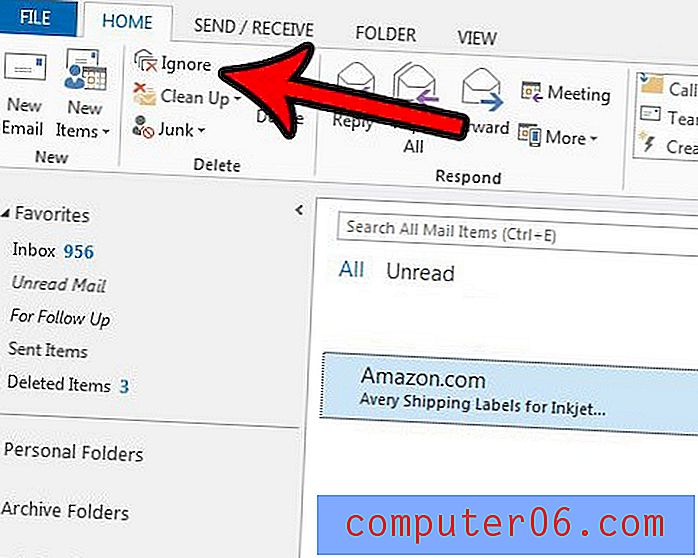
Trinn 4: Klikk på Ignorer samtale- knappen for å bekrefte at du ønsker å flytte denne e-postmeldingen og alle fremtidige e- poster i samtalen til mappen Slettede elementer eller papirkurven .
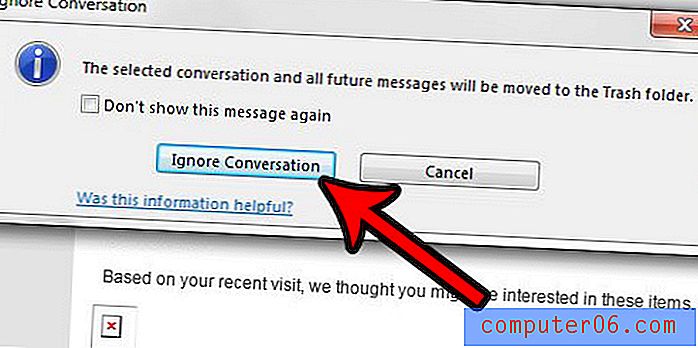
Hvis du oppdager at du har ignorert en e-post-samtale utilsiktet, kan du åpne mappen Slettede elementer eller papirkurven der de ignorerte meldingene for øyeblikket er plassert, høyreklikk deretter på en av meldingene og klikk på Ignorer alternativet. Du vil deretter klikke på Stopp ignorere samtale- knappen for å få fremtidige meldinger i denne samtalen levert til innboksen din.
Er det en e-postmelding du skrev, men du ikke vil sende før et bestemt punkt i fremtiden? Lær hvordan du utsetter levering på e-post i Outlook 2013 for å planlegge fremtidige e-poster.



